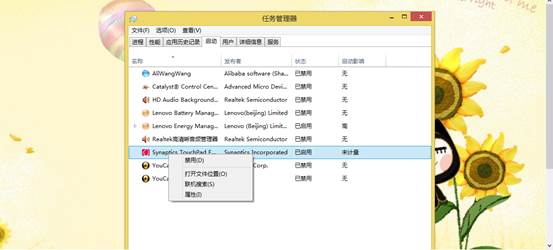Windows系统启动慢的处理思路
发布时间:2015-05-12 来源:查字典编辑
摘要:故障现象:随着软件安装越来越多,系统启动时间越来越长,可以尝试将一些启动项关闭来提高启动速度。解决方案:针对WindowsXP系统1.WIN...
故障现象:
随着软件安装越来越多,系统启动时间越来越长,可以尝试将一些启动项关闭来提高启动速度。
解决方案:
针对Windows XP系统
1. WIN+R打开运行,输入“msconfig”(不含双引号),点击确定;
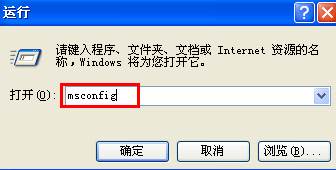
2. “系统配置实用程序”中选择“启动”;
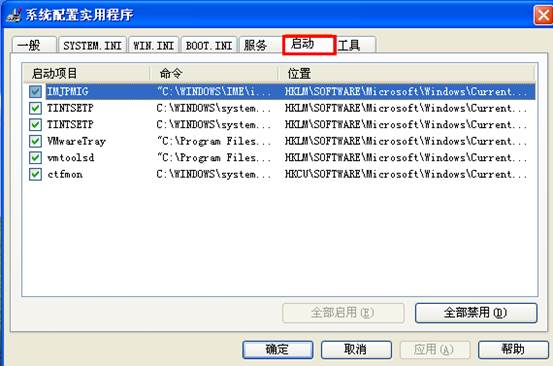
3. 将启动项前对勾去掉即可取消启动项,最后点击确定。
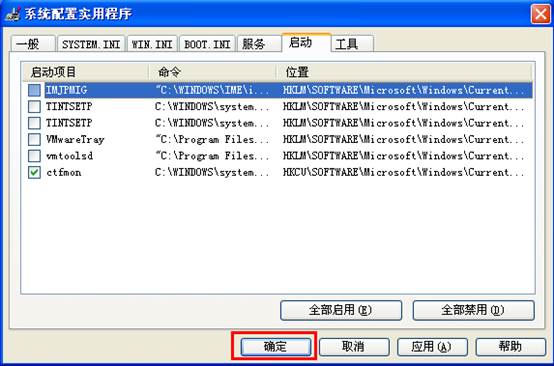
针对Windows 7 系统
1. WIN+R 打开运行,输入“msconfig”(不含双引号),点击确定;
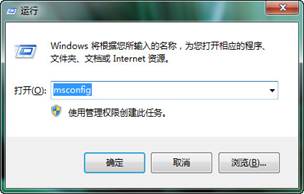
2. 打开“系统配置“,点选“启动”选项卡,禁用一部分开机启动项,然后点击确定。
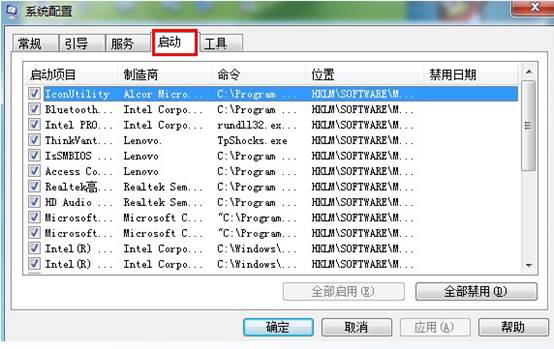
针对Windows 8 系统
1. 可以在任务栏右键单击选择“任务管理器”;
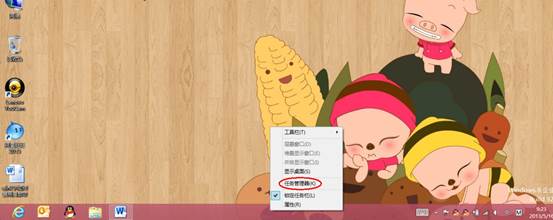
2. 点开后如果您看到的界面,如下图:
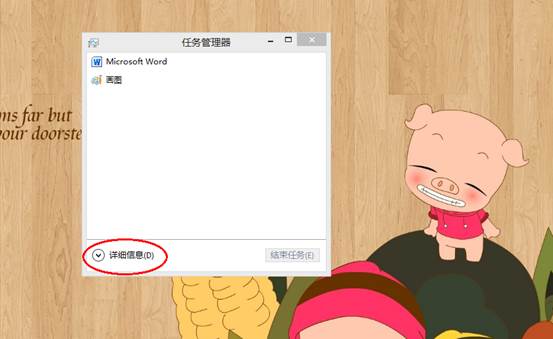
3. 请点击“详细信息”;
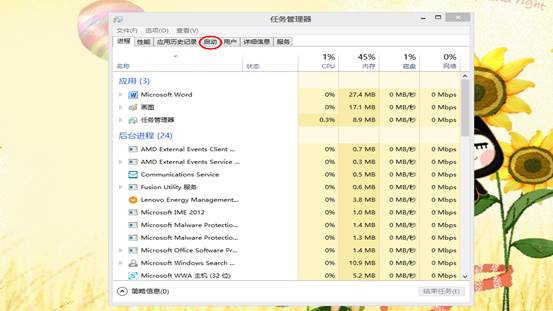
4. 点击启动后就可以看到电脑中所有的启动项。
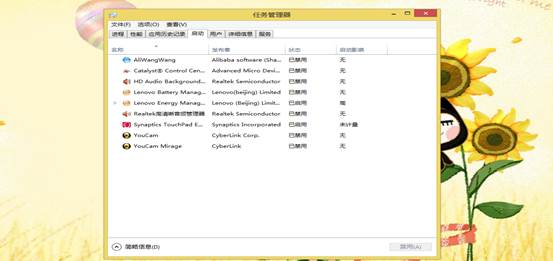
是否是开机加载,可以通过状态来看:
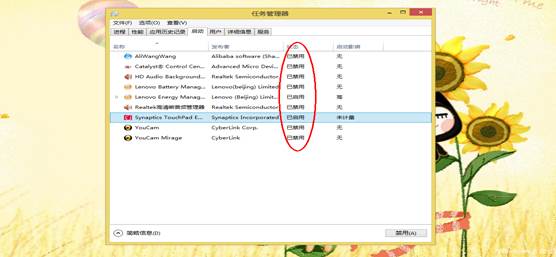
5. 右键单击需要禁用的启动项,即可禁用。